Windows11でWindowsターミナルをデフォルトのターミナルアプリケーションとして設定する方法
Windows Terminalには、コマンドプロンプト、PowerShell、およびその他のコマンドラインインタープリターツールが含まれており、選択したツールを使用するためにタブを変更するだけで、ユーザーがそれらを簡単に切り替えることができます。そのため、多くのユーザーがWindowsTermをWindows11のデフォルトのターミナルアプリケーションとして設定したいと考えています。この記事では、同じ方法を説明します。
Windowsターミナルに切り替える必要がありますか?
Windows Terminalは、多くのコマンドラインインタープリターを同時に使用するユーザーにとって優れたツールです。すべてを一度に開くと、複数のウィンドウを切り替える必要があり、効率的ではありません。
Windows Terminalを使用すると、アプリ内ですべてのコンソールを一度に開き、タブを使用してコンソールを切り替えることができます。このため、コンピュータの時間とリソースを大幅に節約できると言えます。
したがって、Windowsターミナルに切り替えても、何も失われません。他のアドオンとともに、他の方法で使用するすべての機能を備えたアプリを使用しているだけです。したがって、必ずWindowsターミナルに切り替える必要があります。
Windows11のデフォルトのターミナルアプリケーションとしてWindowsターミナルを設定する
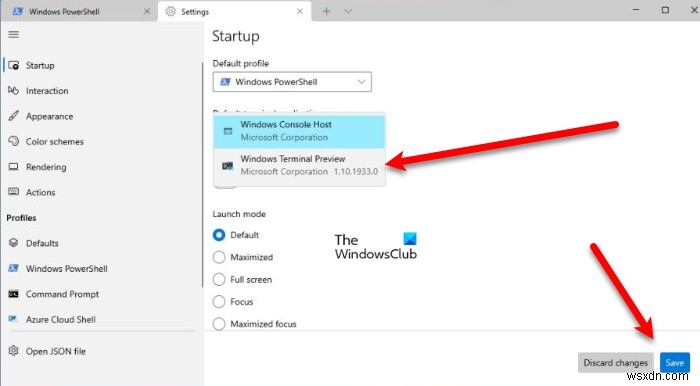
Windows11でWindowsターミナルをデフォルトのターミナルアプリケーションとして設定するには
- Windowsターミナルを開く スタートメニューから検索します。
- 次に、下矢印キーをクリックして、[設定]を選択します。 。または、キーボードショートカット Ctrl +、。を使用することもできます。
- 必ずスタートアップを使用してください タブをクリックし、デフォルトのターミナルアプリケーションのドロップダウンメニューをクリックします。 、[Windowsターミナル]を選択します。
- 最後に、[保存]をクリックします。
以上です!
Windows Terminalを管理者として実行するにはどうすればよいですか?
実行するために管理者権限が必要なコマンドがいくつかあります。通常、アプリを右クリックして、[管理者として実行]を選択します。 それらの特権を与えるために、しかし同じことをする他の方法があります、あなたはタスクマネージャー、スタートメニュー/タスクバーを使ってアプリを昇格モードで開くことができます。
Windowsターミナルでデフォルトのシェルを変更するにはどうすればよいですか?
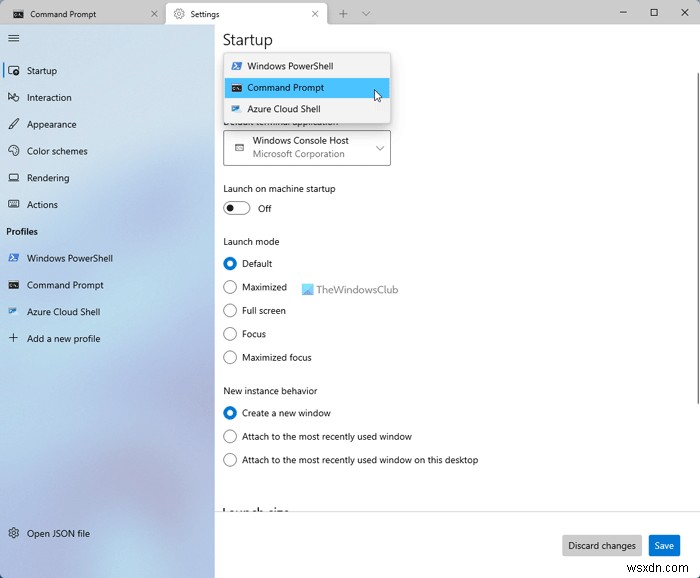
ただし、ドロップダウンメニューをクリックしてそこから選択することで、作業するシェルを簡単に選択できます。または、ショートカットを覚えて時間を節約することもできます。ただし、Windowsターミナルのデフォルトのシェルを変更する方法があります。これにより、次にWindowsターミナルを開いたときに、選択したコンソールで作業を開始できます。所定の手順に従って同じことを行います。
- Windowsターミナルを開きます。
- ドロップダウンメニューをクリックして、[設定]を選択します。 または、キーボードショートカット Ctrl +、。を使用することもできます。
- スタートアップを使用していることを確認してください タブをクリックし、デフォルトプロファイルから選択したシェルを選択します。
これが、Windowsターミナルでデフォルトのシェルを変更する方法です。
- Windows11でWindowsターミナルの設定をデフォルトにリセットする方法
- プロのように機能させるためのWindowsターミナルのヒントとコツ
- Windows Terminalの使用方法:初心者向けガイド。
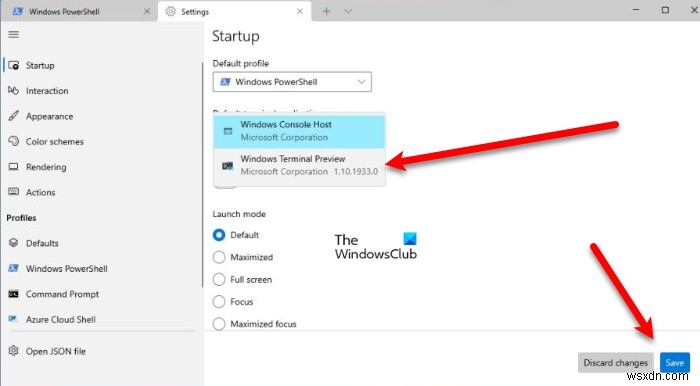
-
Windows 11 で既定のターミナルを変更する方法
Windows ターミナルは、Windows 11 の Windows コンソールの代替として Microsoft によって開発されたマルチタブ ターミナル エミュレーターです。別のタブで、すべての Windows ターミナル エミュレーターを含む任意のコマンドライン アプリケーションを実行できます。コマンド プロンプト、PowerShell、WSL、SSH、および Azure Cloud Shell コネクタはすべて事前構成されています。 Windows 11 のデフォルトのコマンドライン ツールとして、PowerShell とコマンド プロンプトを置き換えます。 このモジュールは、複数の
-
Windows 11 で既定のプログラムを設定する方法
Mic drop:以前思っていたよりもずっと早くコンピューターを使わなくなると思います。もちろん、本格的で劇的な意味ではありません。ルーツ、エコ穴居人、社会の呪われたものに戻ることはありません。いいえ、それほど劇的なことはありません。しかし、私はマシンとのやり取りを最小限に抑えて、最低限必要な場合にのみ使用するようにします。ソフトウェア ソリューションの品質とインテリジェンスが低下し、世界中で販売され、吐き出されていることにかなり悩まされているからです。今日のトピック:デフォルト プログラム。 必要に応じて、デフォルトのプログラムまたはアプリケーション。 Windows で。ああ。これは、正
